În Windows 7 Explorer, modificarea vizualizării miniaturilor și a altor fișiere este ușoară făcând clic pe Schimbați-vă vizualizarea din Explorer. Este posibil să nu fi observat că există și o setare de vizualizare extra mare.
Schimbați butonul Vizualizare în Explorer
În Windows Explorer puteți face clic pe Schimbați-vă vizualizarea pentru a comuta diferite dimensiuni ale pictogramelor. În acest exemplu, suntem în vizualizarea Detalii, care vă oferă mai multe date despre fișierele pe care le vedeți.
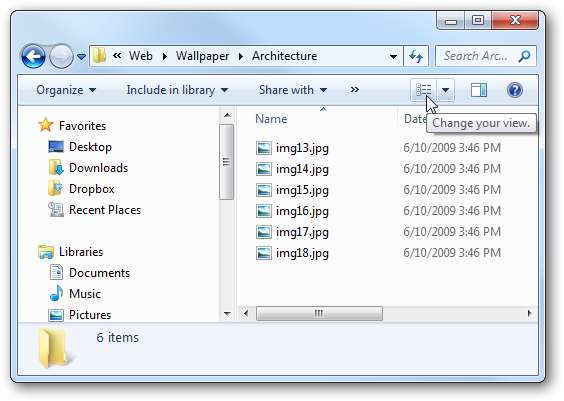
După ce faceți clic pe el, odată ce vedem, avem vizualizarea plăcilor. Dacă faceți clic pe el de fiecare dată, veți avea o vizualizare diferită, inclusiv Detalii, Plăci, Conținut, Listă, Pictograme mari, Pictograme medii și Pictograme mici.
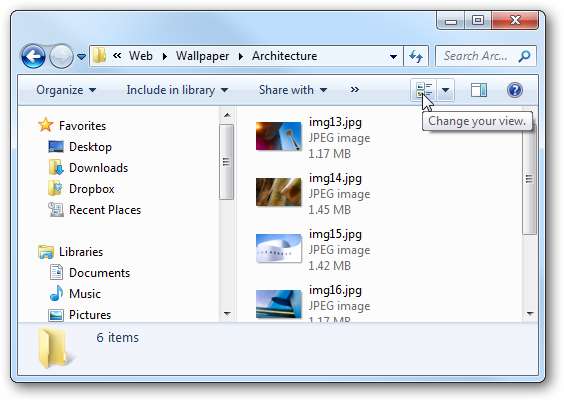
Vedere foarte mare
Vizualizarea unică nu este disponibilă doar făcând clic pe Schimbați-vă vizualizarea butonul este pictograme foarte mari. Pentru a obține setarea Extra Large, faceți clic pe butonul săgeată pentru Mai multe opțiuni.
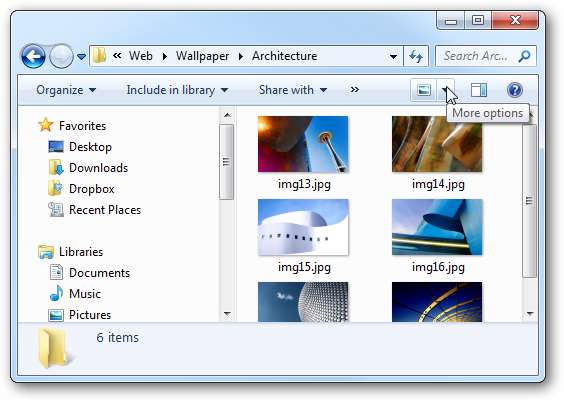
Apoi, în partea de sus a meniului, selectați pictograme foarte mari.
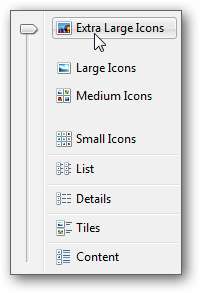
În acest exemplu, vedem unele pictograme implicite de fundal Windows 7 ca Extra Large.
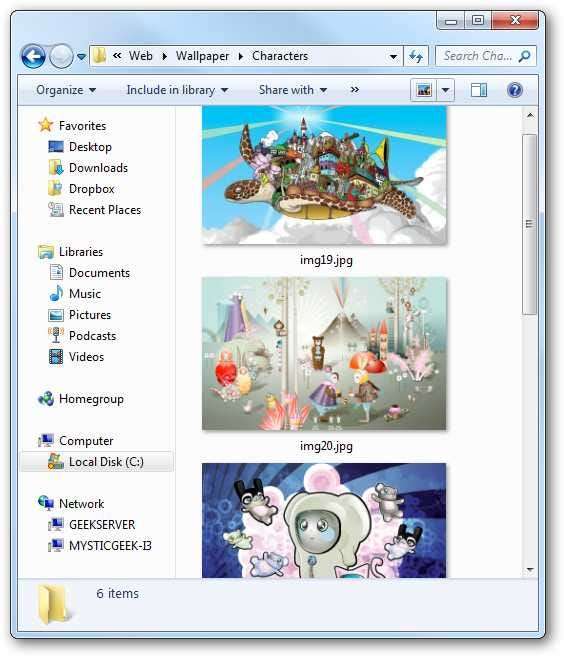
Un alt mod de a derula rapid prin vizualizări este să faceți clic pe o zonă goală din fereastra Explorer, țineți apăsat butonul Tasta Ctrl și derulați roata mouse-ului în sus sau în jos pentru diferite dimensiuni.
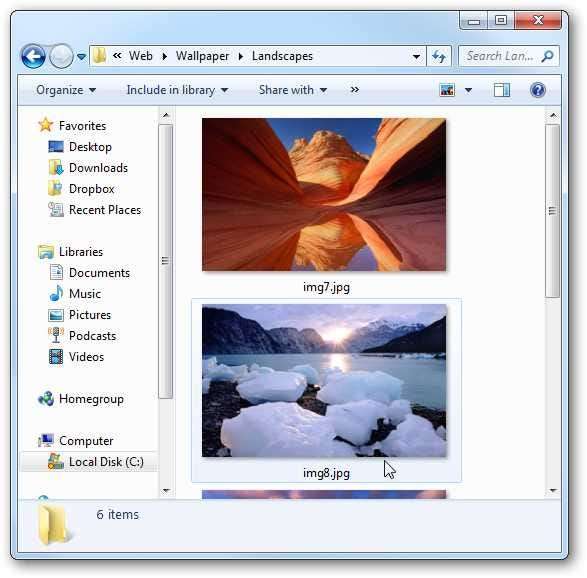
O altă modalitate de a schimba vizualizările este să apăsați Alt + F pentru a afișa bara de meniu, apoi faceți clic pe Vizualizare și selectați diferite.
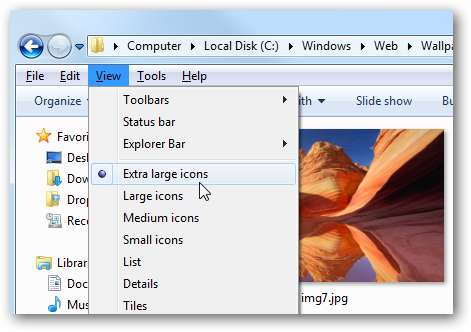
Se poate face și în Vista făcând clic pe butonul Vizualizări și selectând pictograme foarte mari.
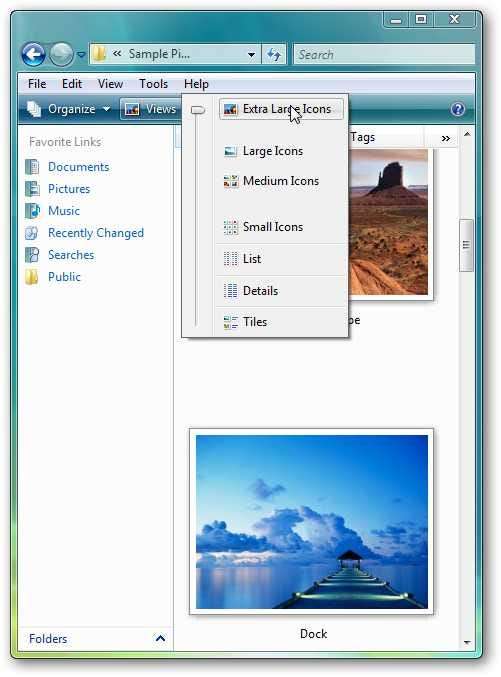
Acest sfat simplu îi poate ajuta pe cei cu vedere slabă sau dacă aveți nevoie să vedeți mai multe detalii în imagini ca pictograme mai mari.







